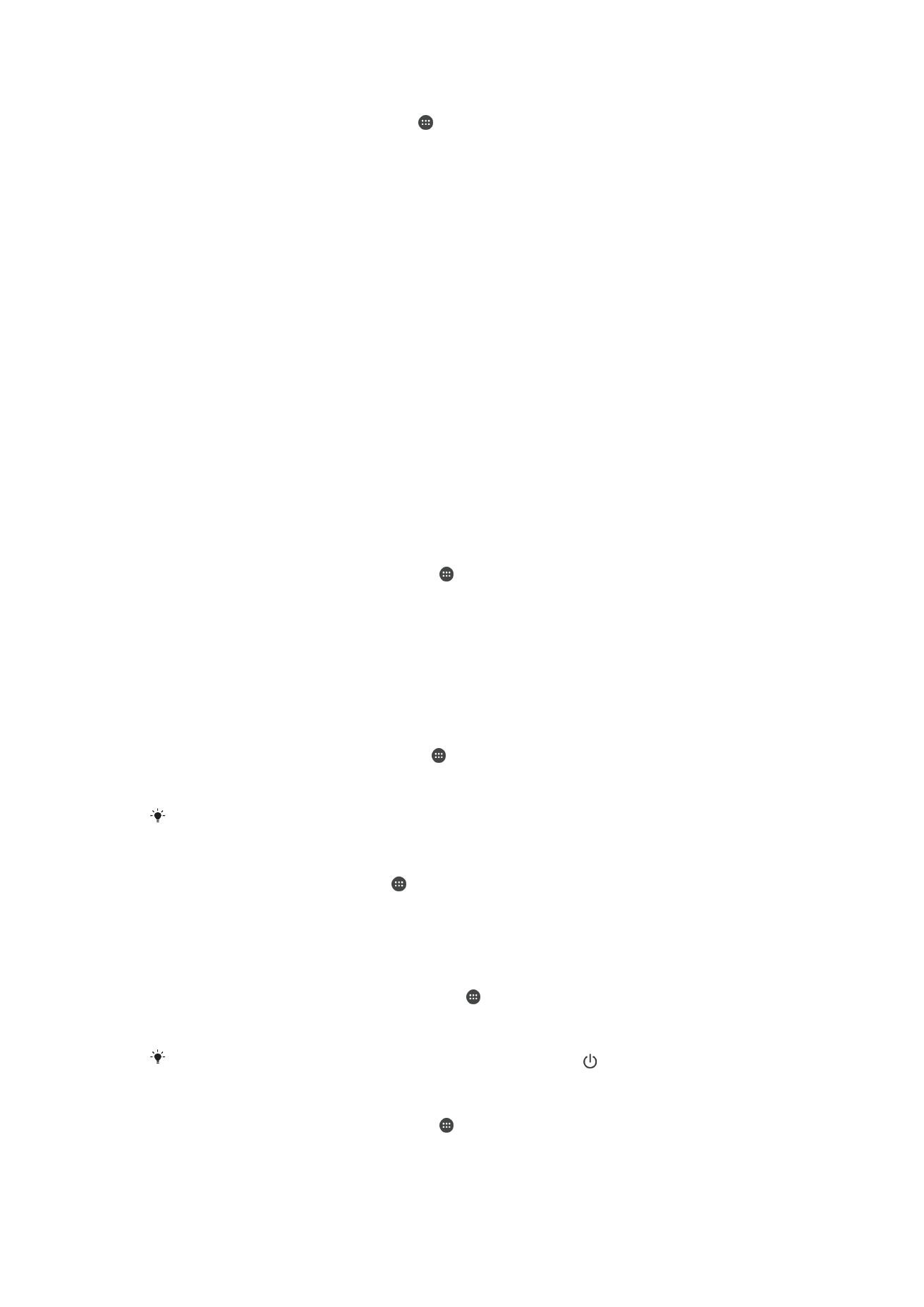
Podešavanja ekrana
Podešavanje svetline ekrana
1
Na početnom ekranu dodirnite stavku .
2
Pronađite i dodirnite stavke
Podešavanja > Prikaz > Nivo osvetljenja.
3
Prevucite klizač da biste podesili svetlinu.
Smanjivanje nivoa svetline povećava performanse baterije.
Omogućavanje vibracije na tapkanje
1
Na početnom ekranu tapnite na .
2
Pronađite stavke
Podešavanja > Zvuk > Drugi zvukovi i tapnite na njih.
3
Prevucite klizač pored stavke
Vibriraj pri dodiru na poziciju „Uključeno“. Telefon
sada vibrira kada dodirnete tastere.
Prilagođavanje vremena mirovanja pre isključivanja ekrana
1
Na ekranu
Početni ekran tapnite na stavku .
2
Pronađite stavke
Podešavanja > Prikaz > Spavaj i tapnite na njih.
3
Izaberite opciju.
Da biste brzo isključili ekran, kratko pritisnite taster za napajanje .
Prilagođavanje veličine fonta
1
Na početnom ekranu tapnite na stavku .
2
Pronađite stavke
Podešavanja > Prikaz > Veličina fonta i tapnite na njih.
3
Izaberite željenu opciju.
63
Ovo je Internet verzija ove publikacije. © Štampajte samo za privatnu upotrebu..
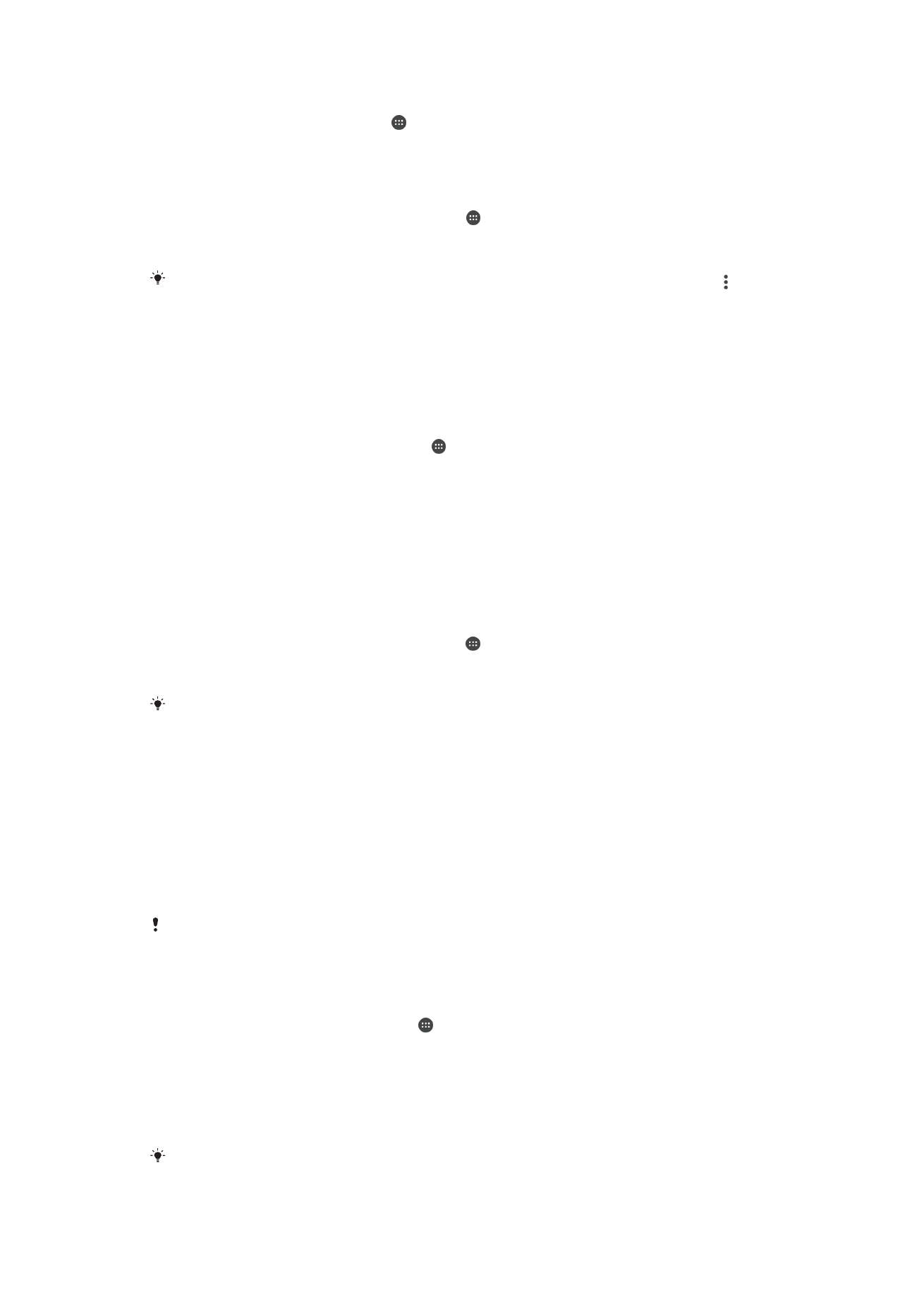
Prilagođavanje veličine prikaza
1
Na početnom ekranu tapnite na .
2
Pronađite stavke
Podešavanja > Prikaz > Veličina prikaza i tapnite na njih.
3
Prevucite klizač da biste izabrali željenu opciju.
Prilagođavanje balansa bele boje na ekranu
1
Na ekranu
Početni ekran tapnite na stavku .
2
Pronađite stavke
Podešavanja > Prikaz > Balans belog i tapnite na njih.
3
Prevucite klizače na željene položaje da biste prilagodili balans bele boje.
Da biste vratili podešavanje balansa bele boje na podrazumevane vrednosti, tapnite na >
Podrazumevane vrednosti.
Pametna kontrola pozadinskog osvetljenja
Pametna kontrola pozadinskog osvetljenja drži ekran uključenim sve dok vam je uređaj u
ruci. Kada spustite uređaj, ekran se isključuje prema podešavanjima režima spavanja.
Uključivanje funkcije pametnog upravljanja pozadinskim osvetljenjem
1
Na početnom ekranu dodirnite stavku .
2
Pronađite i dodirnite stavke
Podešavanja > Prikaz > Kontr. pam. poz. svetla.
3
Prevucite klizač nadesno.
Režim rukavica
Pomoću režima rukavica možete nositi rukavice i ipak se kretati po ekranu uređaja. Kada
koristite režim rukavica, krug kursora se pojavljuje na oblasti ekrana na kojoj je
registrovan dodir.
Omogućavanje režima rukavica
1
Na ekranu
Početni ekran tapnite na stavke > Podešavanja > Prikaz > Režim
rukavica.
2
Tapnite na klizač da biste omogućili ovu funkciju.
Osetljivost zavisi od veličine oblasti kontakta između ekrana i prsta u rukavici koji koristite za
navigaciju po ekranu.
Kačenje ekrana
Koristite kačenje ekrana kako biste podesili uređaj tako da prikazuje samo ekran za
određenu aplikaciju. Na primer, ako igrate igru i slučajno dodirnete taster za pomeranje
„Početak“, funkcija kačenja ekrana sprečava da umanjivanje ekrana aplikacije aktivne
igre. Tu funkciju možete da koristite i kada pozajmite uređaj drugoj osobi kako ne bi
mogla lako da pristupi dodatnim ekranima ili aplikacijama. Na primer, pozajmite telefon
nekome da uputi poziv i zakačite ekran za aplikaciju „Telefon“ tako da osoba ne može
lako da koristi druge aplikacije, kao što su „Razmena poruka“ ili „E-pošta“.
Kačenje ekrana nije bezbednosna funkcija i ne sprečava u potpunosti druge korisnike da
otkače ekran i pristupe uređaju. Da biste zaštitili podatke, treba da podesite uređaj tako da
zahteva PIN, lozinku ili obrazac za otključavanje ekrana da bi neko mogao da otkači ekran.
Omogućavanje ili onemogućavanje kačenja ekrana
1
Na ekranu
Početni ekran tapnite na .
2
Pronađite stavke
Podešavanja > Zaključavanje ekrana i bezbednost > Kačenje
ekrana i tapnite na njih.
3
Tapnite na klizač da biste omogućili ili onemogućili funkciju.
4
Ako ste omogućili kačenje ekrana, možete da tapnete na klizač
Zatraži obrazac
otklj. pri otkačinjanju da biste omogućili ili onemogućili ovu dodatnu bezbednosnu
funkciju, po želji.
Šablon, PIN ili lozinka nisu obavezni da bi kačenje ekrana funkcionisalo.
64
Ovo je Internet verzija ove publikacije. © Štampajte samo za privatnu upotrebu..
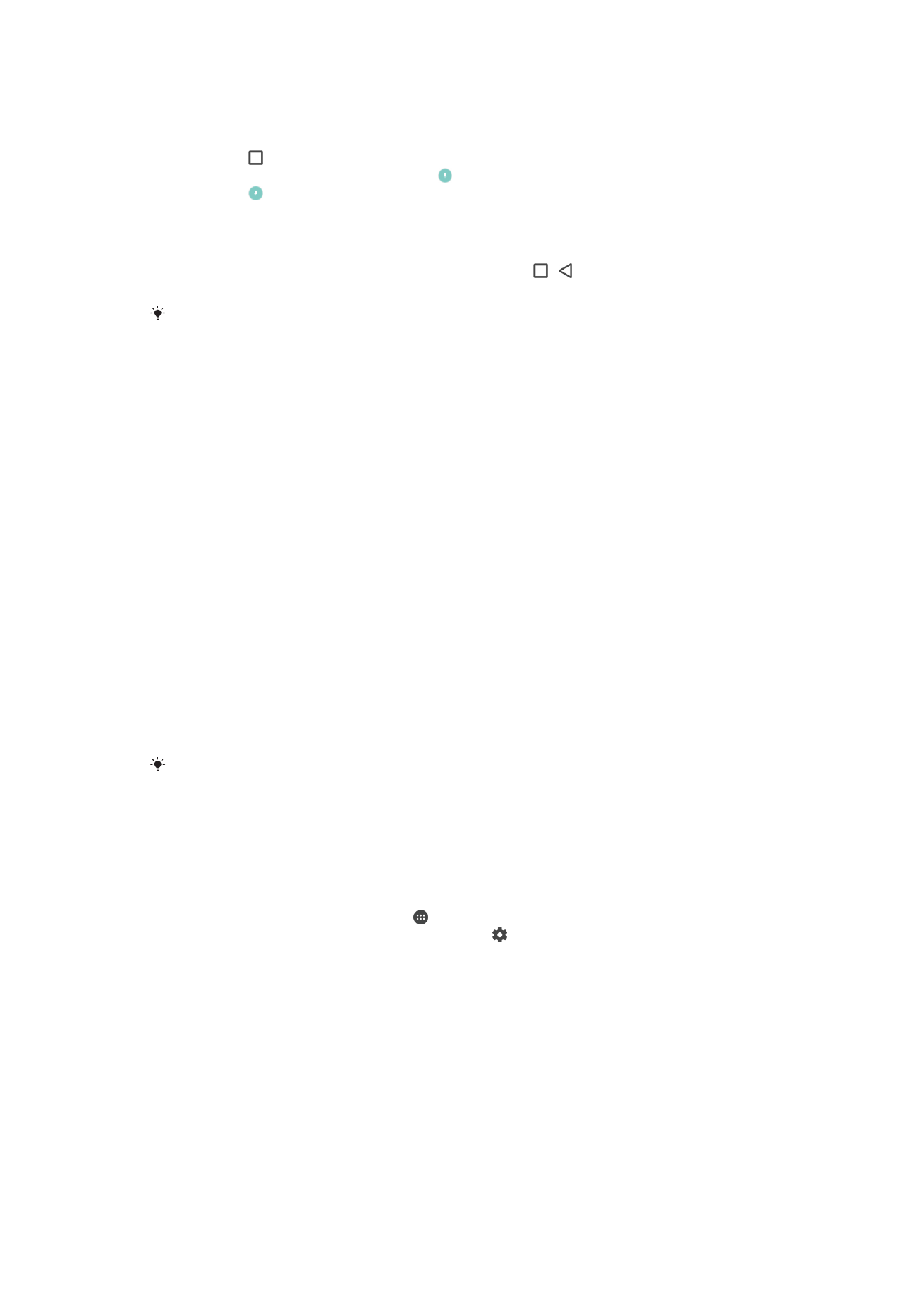
Kačenje ekrana
1
Proverite da li je kačenje ekrana aktivirano na uređaju.
2
Otvorite aplikaciju i idite na ekran koji želite da zakačite.
3
Tapnite na .
4
Da biste prikazali ikonu kačenja ekrana , prevucite nagore.
5
Tapnite na .
6
U iskačućem prozoru koji se pojavi tapnite na
Razumem.
Otkačivanje ekrana
1
N zakačenom ekranu istovremeno dodirnite i zadržite i .
2
Otpustite oba dugmeta.
Ako ste označili bezbednosnu opciju prilikom kačenja ekrana, treba da unesete obrazac, PIN
ili lozinku da biste otključali uređaj pre nego što budete mogli da otkačite ekran.